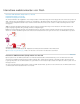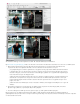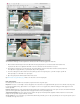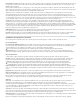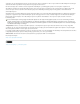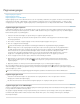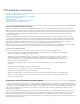Operation Manual
Exporteren als FLA-bestand
A. Document in InDesign vóór het exporteren als FLA-bestand B. FLA-bestand geopend in Flash Pro
1. Maak of bewerk het InDesign-document zodat dit kan worden geëxporteerd als een Flash-bestand. Zie Problemen met
exporteren naar Flash voor uitgebreide informatie over het voorbereiden van het document voor export.
2. Kies Bestand > Exporteren om het document als een FLA-bestand te exporteren. Kies Flash CS5 Professional (FLA) in het
menu Opslaan als type (Windows) of opmaak (Mac OS) en klik op Opslaan.
3. Geef in het dialoogvenster Flash CS5 Professional (FLA) exporteren de volgende opties op en klik vervolgens op OK. Zie
FLA-exportopties voor informatie over exportopties.
4. Open het geëxporteerde FLA-bestand in Flash Professional.
Op www.adobe.com/go/lrvid5154_id_nl vindt u een videodemo over FLA-exportopties.
FLA-exportopties
Het dialoogvenster Flash CS5 Professional (FLA) exporteren bevat de volgende opties.
Exporteren Geef aan of u de huidige selectie, alle pagina's in het document of een paginabereik wilt exporteren. Als u Bereik selecteert, geeft u
het gewenste paginabereik op, bijvoorbeeld 1-7, 9 om pagina 1 tot en met 7 en pagina 9 af te drukken. Zie Opgeven welke pagina's moeten
worden afgedrukt.
Pagina's rasteren Met deze optie worden alle InDesign-pagina-items naar bitmap omgezet. Als u deze optie selecteert, wordt het FLA-bestand
groter en kunnen pagina-items gekarteld worden weergegeven wanneer hierop wordt ingezoomd.
Transparantie afvlakken Als u deze optie selecteert, worden alle objecten met transparantie afgevlakt. In Adobe Flash Pro is het misschien
lastiger om van afgevlakte objecten animaties te maken.
Grootte (pixels) Geef een percentage op als het FLA-bestand wordt geschaald, geef een optie op bij Aanpassen aan of geef de grootte op door
een breedte en hoogte in te voeren.